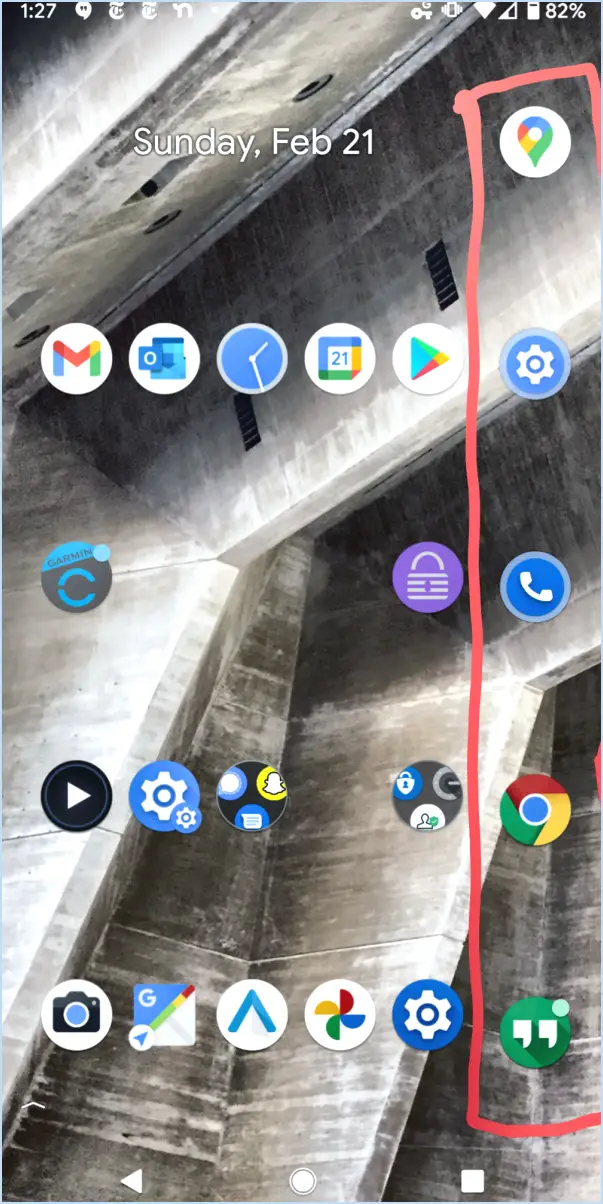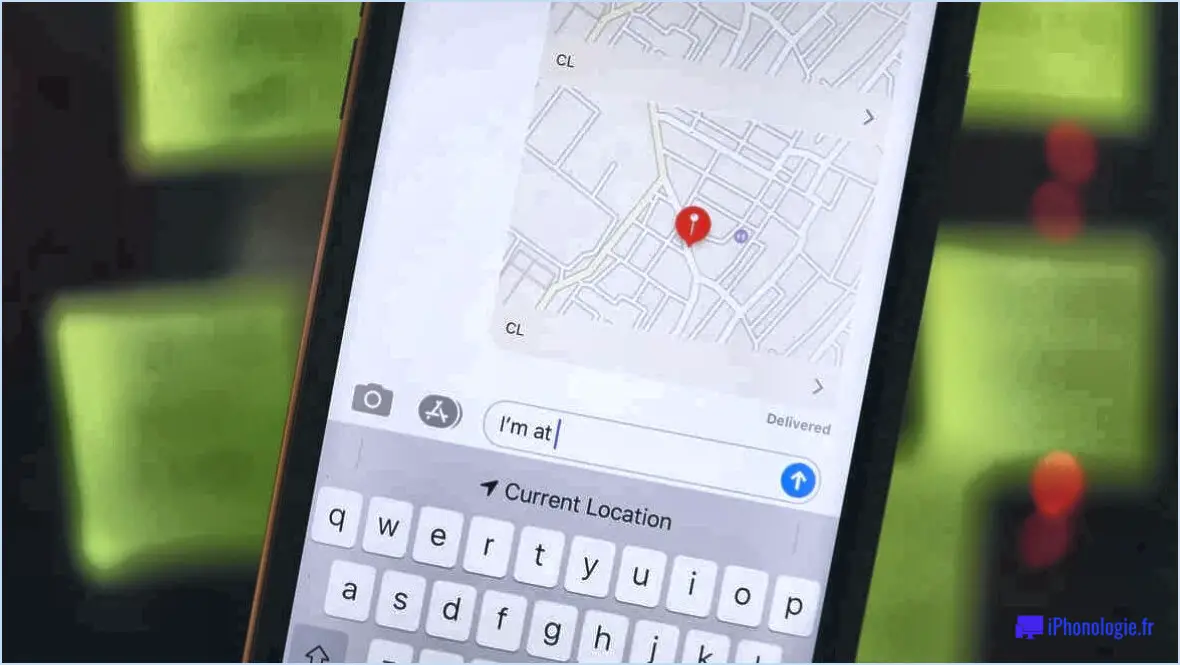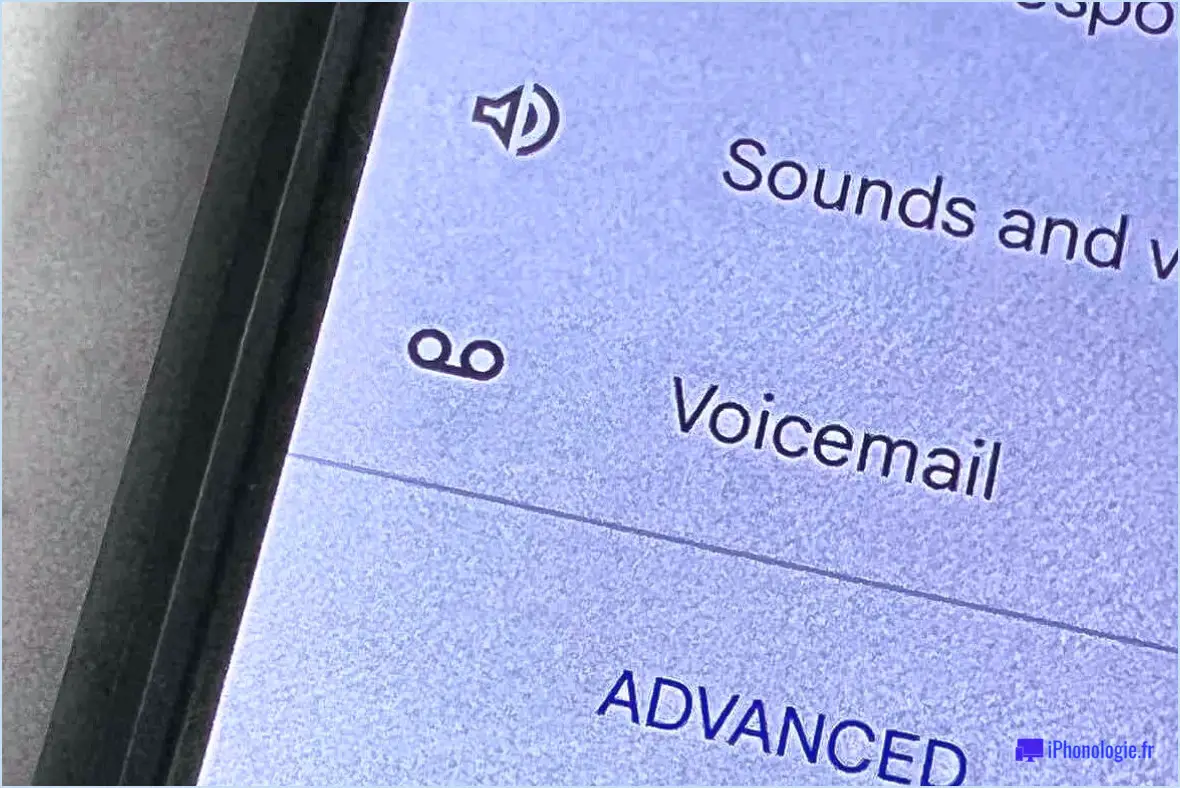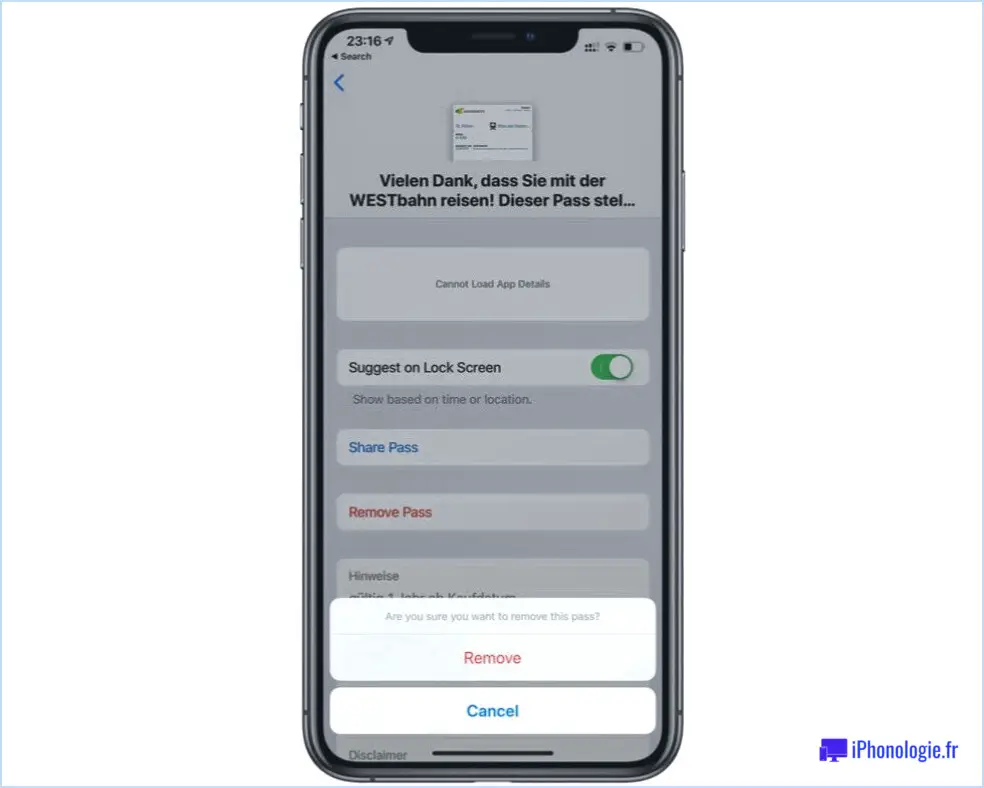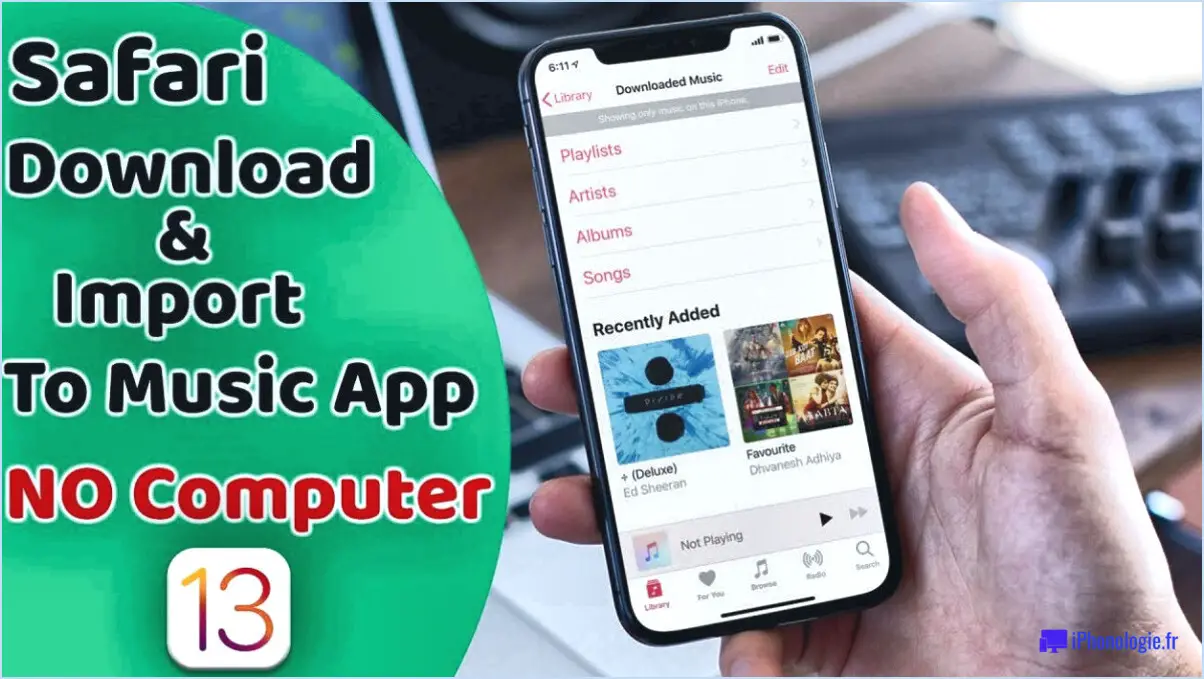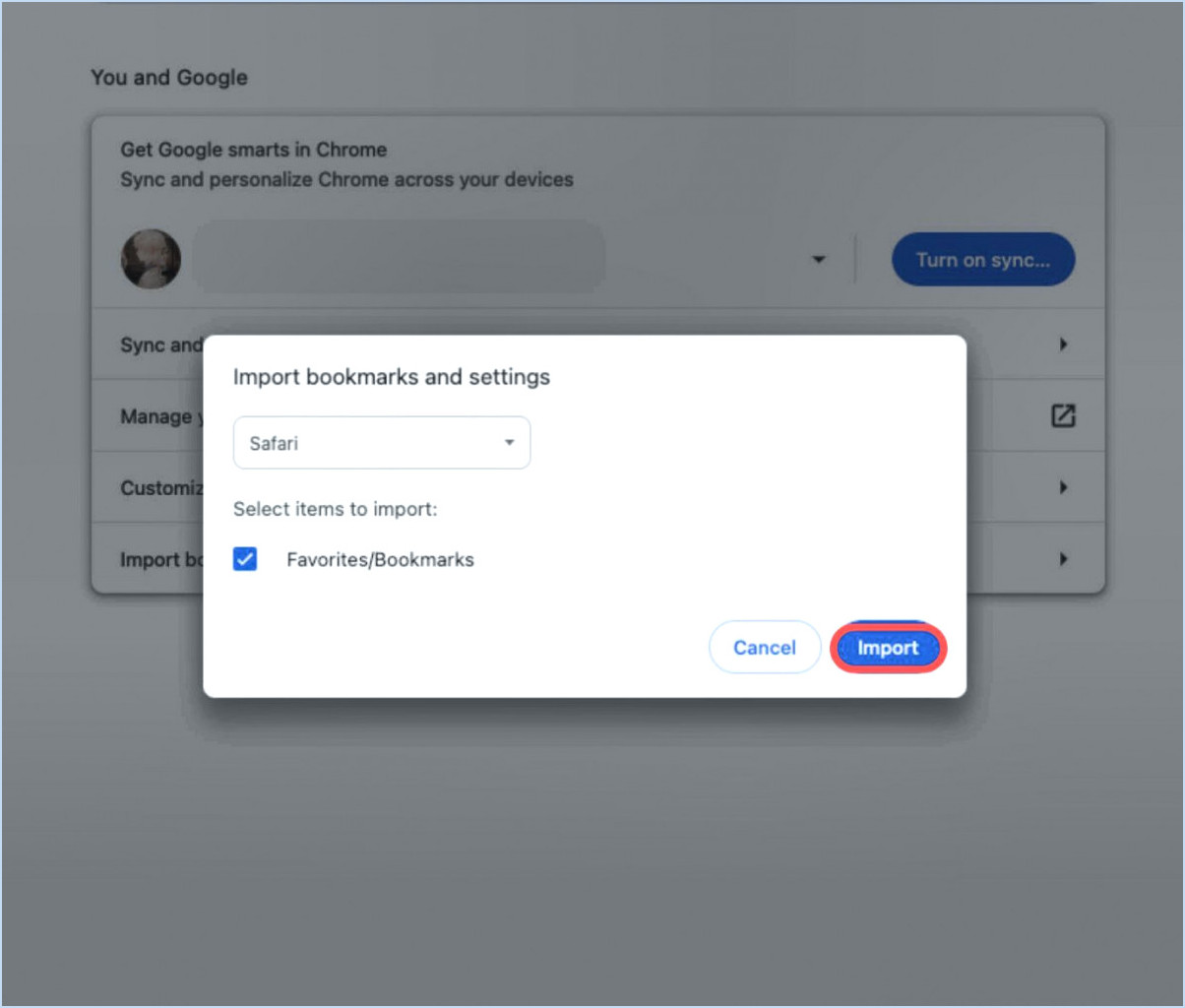Comment trouver les téléchargements sur l'iphone 7?

Pour trouver des téléchargements sur votre iPhone 7, vous pouvez suivre les étapes suivantes :
1. Recherche dans l'App Store :
- Ouvrez l'App Store sur votre iPhone.
- Appuyez sur l'onglet "Recherche" situé en bas de l'écran.
- Dans la barre de recherche en haut de l'écran, tapez le nom de l'application ou du jeu que vous souhaitez trouver.
- Au fur et à mesure que vous tapez, l'App Store affiche des résultats de recherche pertinents. Recherchez l'application que vous avez téléchargée ou que vous recherchez.
2. Historique des achats sur l'App Store :
- Lancez l'App Store.
- Touchez votre image de profil ou vos initiales dans le coin supérieur droit de l'écran.
- Faites défiler vers le bas et sélectionnez "Acheté".
- Vous y trouverez une liste de toutes les applications et de tous les jeux que vous avez téléchargés ou achetés sur votre iPhone 7. Cette liste est organisée par date, les téléchargements les plus récents apparaissant en haut.
3. Vérifier les applications récemment installées :
- Retournez à l'écran d'accueil de votre iPhone.
- Balayez vers le bas au milieu de l'écran pour ouvrir la barre de recherche.
- Tapez le nom de l'application que vous recherchez. Si elle a été téléchargée récemment, elle devrait apparaître dans les résultats de la recherche.
4. Centre de notification :
- Balayez vers le bas depuis le haut de votre écran pour accéder au Centre de notification.
- Si vous avez récemment téléchargé une application, vous pouvez trouver une notification ici. Tapez dessus pour ouvrir l'application.
5. Cochez Dossiers :
- Si vous avez organisé vos applications en dossiers, vous pouvez vérifier si l'application téléchargée se trouve dans ces dossiers.
- Il suffit de taper sur le dossier pour l'ouvrir et rechercher l'application.
En utilisant ces méthodes, vous devriez être en mesure de localiser et d'accéder facilement à vos applications et jeux téléchargés sur votre iPhone 7. Que vous préfériez effectuer une recherche directement dans l'App Store, consulter l'historique de vos achats, utiliser la barre de recherche, vérifier les notifications ou explorer vos dossiers d'apps, l'une de ces approches devrait vous aider à trouver les téléchargements spécifiques que vous recherchez.
Comment trouver mes téléchargements?
Pour trouver vos Téléchargements sur un Mac, naviguez jusqu'au dossier "Applications", puis ouvrez le dossier "Utilities". Dans le dossier Utilities, vous trouverez le dossier Téléchargements .
Pour les utilisateurs de PC, la recherche de votre dossier Téléchargements est un peu différent. Commencez par ouvrir le menu "Démarrer" et cliquez sur "Tous les programmes". Dans ce menu, localisez et ouvrez le fichier Accessoires et ouvrez-le. Dans le dossier Accessoires, vous trouverez le dossier "Explorateur Windows". Ouvrez ce dossier pour faire apparaître le dossier Téléchargements .
En résumé, sur un Mac, allez dans Applications > Utilitaires > Téléchargements, tandis que sur un PC, c'est Démarrer > Tous les programmes > Accessoires > Explorateur Windows > Téléchargements.
Où se trouve le dossier de téléchargement d'Apple?
Certainement ! Dossier de téléchargement d'Apple se trouve dans le répertoire personnel de l'utilisateur. Sur un système UNIX, il se trouve généralement à l'adresse suivante ~/Downloads. Si vous utilisez un système Windows, vous pouvez le trouver à l'adresse suivante C:/Users /Username /Downloads.
Quelle est l'icône des fichiers sur l'iPhone?
Le Icône des fichiers se trouve en bas à gauche de l'écran d'accueil de votre iPhone. Cette icône vous permet d'accéder sans effort à toute une série de contenus numériques, notamment des photos, des vidéos et une gamme variée d'autres fichiers. D'un simple effleurement, vous pouvez naviguer facilement dans votre contenu stocké, ce qui fait de l'organisation et de la récupération une expérience transparente.
Comment ouvrir le gestionnaire de fichiers sur l'iPhone?
Pour accéder au gestionnaire de fichiers sur votre iPhone, commencez par naviguer vers l'écran d'accueil. Ensuite, appuyez sur l'icône du tiroir d'applications pour continuer. Dans la liste des applications, faites défiler vers le bas jusqu'à ce que vous aperceviez l'icône Gestionnaire de fichiers . Une fois que vous l'avez localisée, tapez sur son icône pour lancer l'interface du gestionnaire de fichiers, ce qui vous permettra de gérer vos fichiers efficacement.
Pourquoi ne puis-je pas ouvrir des fichiers sur mon téléphone?
L'ouverture de fichiers sur votre téléphone peut sembler simple, mais il peut y avoir plusieurs raisons à cette difficulté. Compatibilité joue un rôle crucial ; tous les formats de fichiers ne sont pas pris en charge par les applications mobiles. Emplacement de stockage Si le fichier est stocké dans un dossier incompatible, les applications risquent d'avoir du mal à y accéder. Fichiers corrompus peuvent également poser problème, car les applications ne parviennent pas à les ouvrir. En outre, applications obsolètes ou problèmes de logiciel peuvent entraver le processus. Parfois, les fichiers provenant de sources inconnues peuvent ne pas s'ouvrir pour des raisons de sécurité. Enfin, mémoire insuffisante peut empêcher l'ouverture de fichiers, car les applications ont besoin d'espace pour fonctionner. N'oubliez pas que vous pouvez également ouvrir des fichiers en en connectant votre téléphone à un ordinateur et en y accédant de cette manière. Pour résoudre ces problèmes, assurez-vous que vos applications sont à jour, que les fichiers sont dans des formats compatibles et que la mémoire de votre téléphone est suffisante.
Comment ouvrir mon gestionnaire de fichiers?
Pour ouvrir votre gestionnaire de fichiers, vous disposez de plusieurs options :
- Option de menu : Cliquez sur le menu "Fichier" ou "Affichage" dans la barre des tâches de votre système d'exploitation, puis sélectionnez "Ouvrir le gestionnaire de fichiers".
- Touches de raccourci : Appuyez sur une combinaison de touches comme "Ctrl + E" (Windows) ou "Commande + E" (Mac) pour ouvrir rapidement le gestionnaire de fichiers.
- Raccourcis : Vous pouvez créer un raccourci sur le bureau pour le gestionnaire de fichiers et simplement double-cliquer dessus pour le lancer.
Choisissez la méthode qui vous convient le mieux et accédez à vos fichiers sans effort.
À quoi ressemble l'icône de l'explorateur de fichiers?
L'icône de l'explorateur de fichiers représente un dossier agrémenté d'une coche verte distinctive.
Pourquoi ne puis-je pas ouvrir mon explorateur de fichiers?
Si vous ne parvenez pas à ouvrir votre Explorateur de fichiers il y a plusieurs raisons à cela. Commencez par vérifier que votre système d'exploitation Windows est à jour. Vérifiez qu'il n'y a pas de fichiers ou de dossiers obstruant le chemin de l'explorateur de fichiers. En outre, si vous utilisez un appareil à écran tactile, essayez d'appuyer longuement sur la touche l'icône de l'explorateur de fichiers pour effectuer un zoom avant. Ces étapes peuvent aider à diagnostiquer et à résoudre le problème.